Camtasia 9录屏文件中显示录制时间
1、 打开Camtasia 9软件,进入开始界面,点击【新建项目】,

2、 新建一个项目,然后进入软件主界面,点击【录制】命令,

3、弹出录制窗口面板,点击【效果】选项,如图,勾选【时间/日期】,点击确定,

4、再次点击【效果】选项,选择【注释】,勾选【添加系统戳记】,
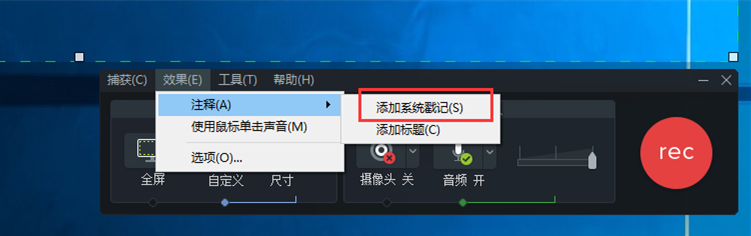
5、 设置完成,点击【rec】标志,开始录制屏幕,录屏结束,在Camtasia 9中打开视频,我们可以看到视频画面右上角出现了时间与日期。

声明:本网站引用、摘录或转载内容仅供网站访问者交流或参考,不代表本站立场,如存在版权或非法内容,请联系站长删除,联系邮箱:site.kefu@qq.com。
阅读量:125
阅读量:91
阅读量:36
阅读量:151
阅读量:148